Windows 10 indsamler oplysninger om sine brugere og sender dem tilbage til Microsoft, så udviklere kan forbedre fremtidige versioner af Windows. Mange brugere er bekymrede over deres privatliv, derfor vil vi i dag vise dig, hvordan du fravælger Microsoft Customer Experience på Windows 10.
Hvad er Microsoft-kundeoplevelse, og hvordan man slukker for det i Windows 10?
Microsofts forbedringsprogram for kundeoplevelse er designet til at indsamle oplysninger om, hvordan du bruger bestemte Microsoft-programmer, så Microsoft kan forbedre dem i fremtiden. Ifølge Microsoft indsamler de ikke dine personlige oplysninger såsom dit navn, adresse eller telefonnummer med Customer Experience Improvement Program, derfor er dine personlige oplysninger sikre. Desværre er der ingen måde at kontrollere, hvilke data denne funktion indsamler, derfor har mange brugere lyst til, at denne funktion krænker deres privatliv. Hvis du er bekymret for dit privatliv, skal du vide, at du kan slå denne funktion fra.
Sådan gør du - Fravælge Microsoft-kundeoplevelse på Windows 10
Løsning 1 - Brug gruppepolitik
Ifølge brugere kan du slå denne funktion fra ved blot at bruge Local Group Policy Editor. Følg disse trin for at slå Microsoft Customer Experience fra:
- Trykke Windows-nøgle + R og indtast gpmc.msc. Trykke Gå ind eller klik Okay.
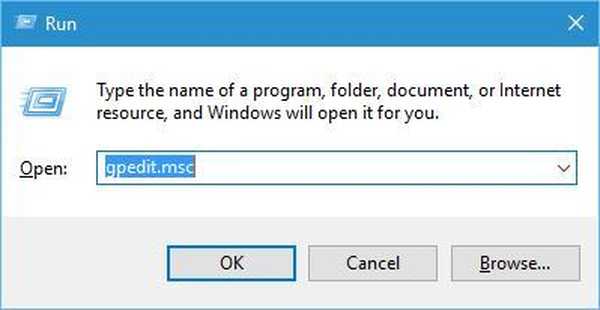
- Når Local Group Policy Editor åbnes, skal du gå til Computerkonfiguration> Administrative skabeloner> System> Internetkommunikationsstyring> Internetkommunikation indstillinger i venstre rude.
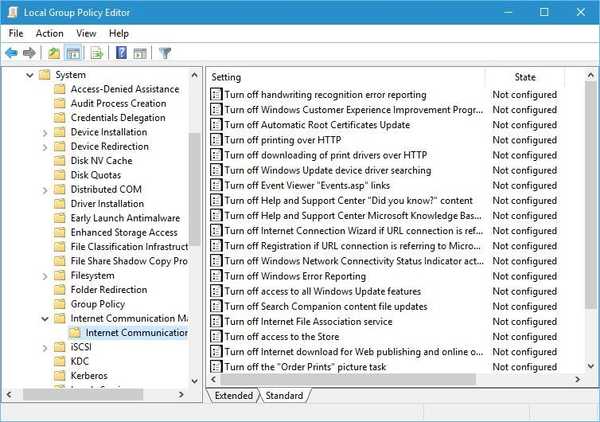
- Find i højre rude Deaktiver Windows-programmet til forbedring af kundeoplevelsen og dobbeltklik på den for at åbne dens egenskaber.
- Vælg Aktiveret indstilling og klik ansøge og Okay for at gemme ændringer.
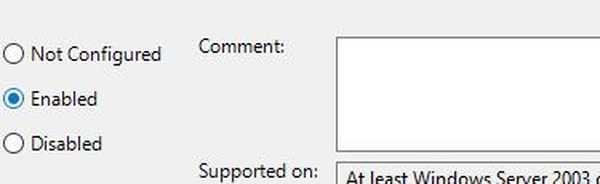
Løsning 2 - Deaktiver forbedringsprogram for kundeoplevelse i Word
Som vi tidligere har nævnt, bruger mange Microsofts applikationer Customer Experience Improvement Program, og Office-værktøjer er ingen undtagelse. Hvis du bruger et af Office-værktøjerne på din pc, skal du deaktivere denne funktion for hvert værktøj. Følg disse trin for at deaktivere denne funktion i Word:
- Gå til Fil og vælg Muligheder fra menuen.
- Naviger til Tillidscenter fanen.
- Klik på Trust Center-indstillinger knap.
- Gå nu til Indstillinger for Privatliv fanen.
- Find Tilmeld dig programmet til forbedring af kundeoplevelsen valgmulighed og fjern markeringen det.
Deaktivering af denne funktion i Office-værktøjer er let, men du bliver nødt til at gentage denne procedure for hvert Office-værktøj, du bruger.
- LÆS OGSÅ: Windows 10 Cortana er deaktiveret af virksomhedspolitikken [FIX]
Løsning 3 - Deaktiver kundeoplevelse i Task Scheduler
Task Scheduler er et nyttigt program, der gør det muligt at oprette alle mulige brugerdefinerede opgaver og planlægge dem. Ud over at oprette dine egne opgaver kan du også kontrollere visse Windows 10-opgaver ved hjælp af denne applikation. Følg disse trin for at deaktivere kundeoplevelse i Task Scheduler:
- Trykke Windows-nøgle + S og indtast opgave. Vælg Opgaveplanlægning fra menuen.
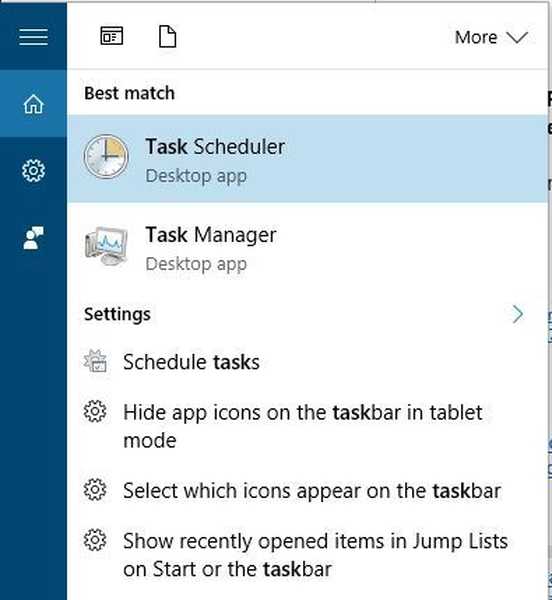
- Hvornår Opgaveplanlægning åbner, gå til Task Scheduler Library> Microsoft> Windows> Application Experience i venstre rude.
- I højre rude skal du se tre muligheder: Microsoft Compatibility Appraiser, ProgramDataUpdater og StartupAppTask. Vælg alle disse opgaver, højreklik på dem, og vælg Deaktiver fra menuen.
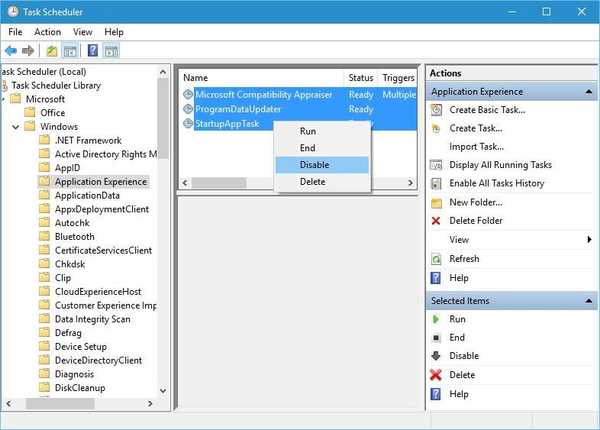
- Gå til Task Scheduler Library> Microsoft> Windows> Customer Experience Improvement Program i venstre rude.
- I højre rude skal du vælge alle tre opgaver, højreklikke på dem og vælge Deaktiver fra menuen.

- Gå til Task Scheduler Library> Microsoft> Windows> Autochk og deaktiver Proxy opgave.
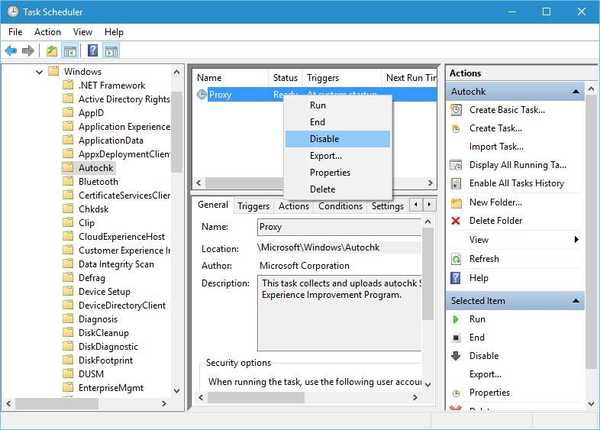
Efter at have deaktiveret alle disse opgaver, skal service til kundeoplevelse deaktiveres permanent.
Løsning 4 - Deaktiver kundeoplevelse i Windows Media Player
Som vi allerede har nævnt, har mange applikationer fra Microsoft denne funktion aktiveret som standard, og en af disse applikationer er Windows Media Player. For at deaktivere denne mulighed i Windows Media Player skal du gøre følgende:
- Åben Windows Media Player.
- Hvornår Windows Media Player åbnes, tryk på Alt + T. genvej. Vælge Værktøjer> Indstillinger fra menuen.
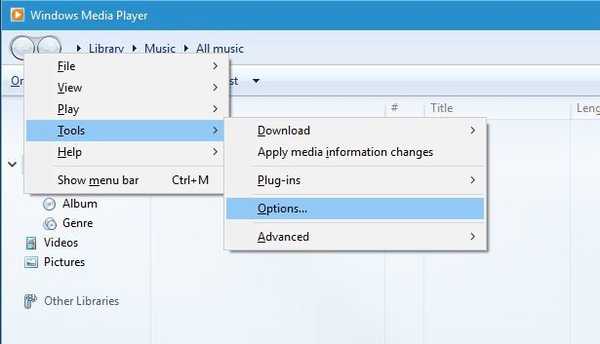
- Gå til Privatliv fanen og fjern markeringen Jeg vil hjælpe med at gøre Microsofts software og tjenester endnu bedre ved at sende afspillerdata til Microsoft i Windows Media Player-forbedringsprogram til kundeoplevelse afsnit.
- Klik på ansøge og Okay for at gemme ændringer.

Microsoft Customer Experience bruges til at indsamle oplysninger om bestemte applikationer, og hvis du mener, at denne funktion krænker dit privatliv, kan du nemt slå dem fra ved at følge instruktionerne i denne artikel.
 Friendoffriends
Friendoffriends



